Gebruiksaanwijzing HP PAVILION A1209 SETUP
JeHandleiding biedt een gemeenschapsdienst van aandeel, archivering on line en van opzoeking van documentatie betreffende het gebruik van materialen of software : handleiding, gebruiksaanwijzing, installatiegids, technisch handboek… VERGEET NIET: ALTIJD DE HANDLEIDING LEZEN ALVORENS TE KOPEN!
Indien de inhoud van dit document met de handleiding overeenstemt, met de gebruiksaanwijzing, met de instructielijst, de installatielijst, of gebruikerslijst, met de handboek, met de montageschema of met de gids die u zoekt, aarzel niet die te teleladen. JeHandleiding laat u toe gemakkelijk toegang te hebben tot de informaties over de gebruiksaanwijzing HP PAVILION A1209. Wij hopen dat dit HP PAVILION A1209 handleiding nut zal zijn voor jou.
JeHandleiding laat toe de gebruiksaanwijzing HP PAVILION A1209 te teleladen.
U mag de volgende handleidingen teleladen die in verband staan met dit product :
Handleiding samenvatting: gebruikershandleiding HP PAVILION A1209SETUP
Uitgebreide gebruiksaanwijzingen staan in de gebruikershandleiding.
[. . . ] Dit document bevat informatie die het eigendom is van HP en die door de wetten op het auteursrecht wordt beschermd. Geen enkel deel van dit document mag worden gefotokopieerd, verveelvoudigd of in een andere taal vertaald zonder de schriftelijke toestemming van Hewlett-Packard Company. Box 4010 Cupertino, CA 95015-4010 VS Copyright © 20002006 Hewlett-Packard Development Company, L. P. Wordt in de Verenigde Staten mogelijk onder licentie geleverd met één of beide van de Amerikaanse patentnummers 4, 930, 158 en 4, 930, 160 tot 28 augustus, 2008. [. . . ] 2 Draai het voorpaneel en druk de drie nokken aan de rechterkant van het voorpaneel in de drie gaten aan de rechterkant van het chassis, totdat het paneel op zijn plaats vastklikt.
6
Handleiding Upgrade en Service
Onderdelen in de computer herkennen
A B C D E
F
A Geheugenkaartlezer (bepaalde modellen) B Bovenste 5, 25-inch positie voor een optisch station. Kan een cd-rom-, cd-rw-, dvd-rom-, dvd+rw/+r- of een combostation bevatten C Onderste 5, 25-inch positie voor een optisch station. Kan leeg zijn (afdekplaatje) of een cd-rom-, cd-rw-, dvd-rom-, dvd+rw/+r- of combostation of een HP Personal Media Drive bevatten (bepaalde modellen) D Positie voor HP Pocket Media Drive, een vaste schijf of een diskettestation (bepaalde modellen) E F Voorste aansluitpaneel (geen vervanginstructies) Vaste schijf en ruimte voor een tweede vaste schijf (binnen het chassis) (bepaalde modellen)
OPMERKING: De connectoren en componenten van het chassis van uw model kunnen afwijken van deze illustratie.
Handleiding Upgrade en Service
7
Stations verwijderen en vervangen
Uw computer bevat verschillende stations die u kunt vervangen of upgraden. Zie het voorafgaande onderwerp, "Onderdelen in de computer herkennen" op pagina 7 voor informatie over type en locatie van de stations. De vaste schijf is ofwel een seriële ATA-schijf (Advanced Technology Attachment), waarvoor een smalle gegevenskabel wordt gebruikt, of een parallelle ATA-schijf, waarvoor een brede gegevenskabel wordt gebruikt. Bepaalde modellen hebben een tweede vaste schijf.
VOORZICHTIG: Maak op een extern opslagmedium, zoals een cd, een back-up van uw persoonlijke bestanden op de vaste schijf voordat u de vaste schijf verwijdert. Als u dit niet doet, gaan er gegevens verloren. Nadat u de vaste schijf heeft vervangen, dient u de bestanden die in de fabriek zijn geïnstalleerd, te herstellen met behulp van de herstel-cd's. Zie de gebruikersdocumentatie van de computer voor meer informatie over de herstelprocedure.
U kunt een optisch station toevoegen in de lege onderste positie voor een optisch schijfstation. BELANGRIJK: Controleer, voordat u een nieuw optisch station installeert of het compatibel is met het besturingssysteem Microsoft Windows VistaTM. Controleer ook of u beschikt over de juiste software en stuurprogramma's voor het optische station en of deze werken met het besturingssysteem.
Een optisch station verwijderen
1 Voer de procedures uit om de computer voor te bereiden en verwijder het zijpaneel en het voorpaneel. 2 Schuif de geheugenkaartlezer gedeeltelijk aan de voorkant in het chassis. 3 Sluit de kabel aan op de achterkant van de geheugenkaartlezer.
4 Duw de geheugenkaartlezer in het chassis totdat het schroefgat in het chassis is uitgelijnd met het schroefgat in de bovenkant van de geheugenkaartlezer en zet de geheugenkaartlezer met de korte schroef vast aan het chassis.
5 Voer de procedures uit om het voorpaneel en het zijpaneel terug te plaatsen en de computer te sluiten. Zie "De computer openen en sluiten" op pagina 1.
16
Handleiding Upgrade en Service
De vaste schijf verwijderen
1 Voer de procedures uit om de computer voor te bereiden en verwijder het zijpaneel en het voorpaneel. Zie "De computer openen en sluiten" op pagina 1. 2 Leg de computer voorzichtig op de zijkant. 3 Verwijder de twee schroeven waarmee de houder van de vaste schijf aan het chassis is bevestigd.
4 Druk de vergrendeling aan de zijkant van de houder van de vaste schijf naar beneden en schuif de houder weg van de onderkant van het chassis (zie hieronder).
Handleiding Upgrade en Service
17
5 Til de houder met de vaste schijf uit het chassis en koppel de kabels van de vaste schijf (1, 2) los. Bij de meeste kabels kunt u de stekker lostrekken door deze voorzichtig op en neer te bewegen. Bij de kabels van een seriële ATA-schijf drukt u op de vergrendeling (5) (alleen op bepaalde modellen) in het midden van elke stekker (6) en trekt u de stekker uit de connector van het station.
6
5
2
1
De kabels van een seriële ATA-schijf loskoppelen
MA
ST
ER
SLA VE
To C
PU
De kabels van een parallelle ATA-schijf loskoppelen
18
Handleiding Upgrade en Service
6 Verwijder de vier schroeven waarmee de vaste schijf is vastgezet in de houder en schuif de vaste schijf uit de houder.
Een vaste schijf toevoegen of vervangen
1 Verwijder, indien nodig, de aanwezige schijf. Zie "De vaste schijf verwijderen" op pagina 17. 2 Schuif de nieuwe schijf in de houder en lijn de vier schroefgaten in de schijf uit met de schroefgaten in de houder. Zet de vaste schijf met vier schroeven vast in de houder voor de vaste schijf. [. . . ] OPMERKING: Voor het upgraden naar bepaalde grafische kaarten kan het nodig zijn om ook de voedingseenheid te upgraden. Vraag de leverancier van de grafische kaart naar informatie over de vereisten voor de voedingseenheid.
Handleiding Upgrade en Service
25
Een uitbreidingskaart verwijderen
1 Voer de procedures uit om de computer voor te bereiden en verwijder vervolgens het zijpaneel. Zie "De computer openen en sluiten" op pagina 1. 2 Leg de computer voorzichtig op de zijkant. [. . . ]
VOORWAARDEN VAN TELELADING VAN DE HANDLEIDING HP PAVILION A1209 JeHandleiding biedt een gemeenschapsdienst van aandeel, archivering on line en van opzoeking van documentatie betreffende het gebruik van materialen of software : handleiding, gebruiksaanwijzing, installatiegids, technisch handboek… handleiding HP PAVILION A1209

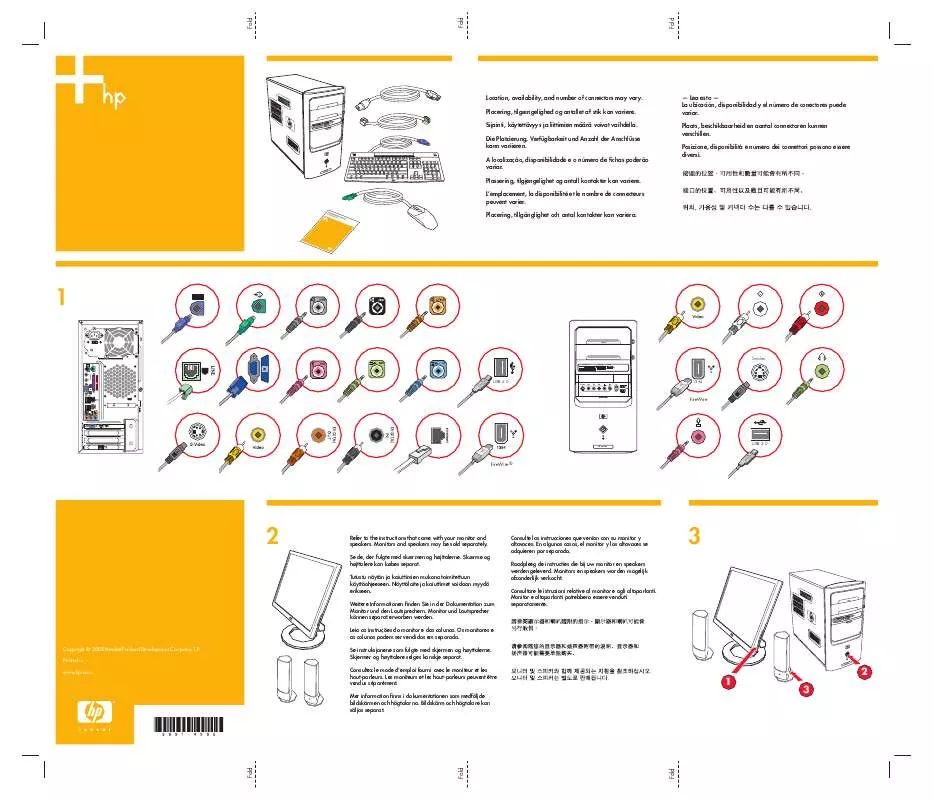
 HP PAVILION A1209 UPGRADING AND SERVICING GUIDE (2933 ko)
HP PAVILION A1209 UPGRADING AND SERVICING GUIDE (2933 ko)
